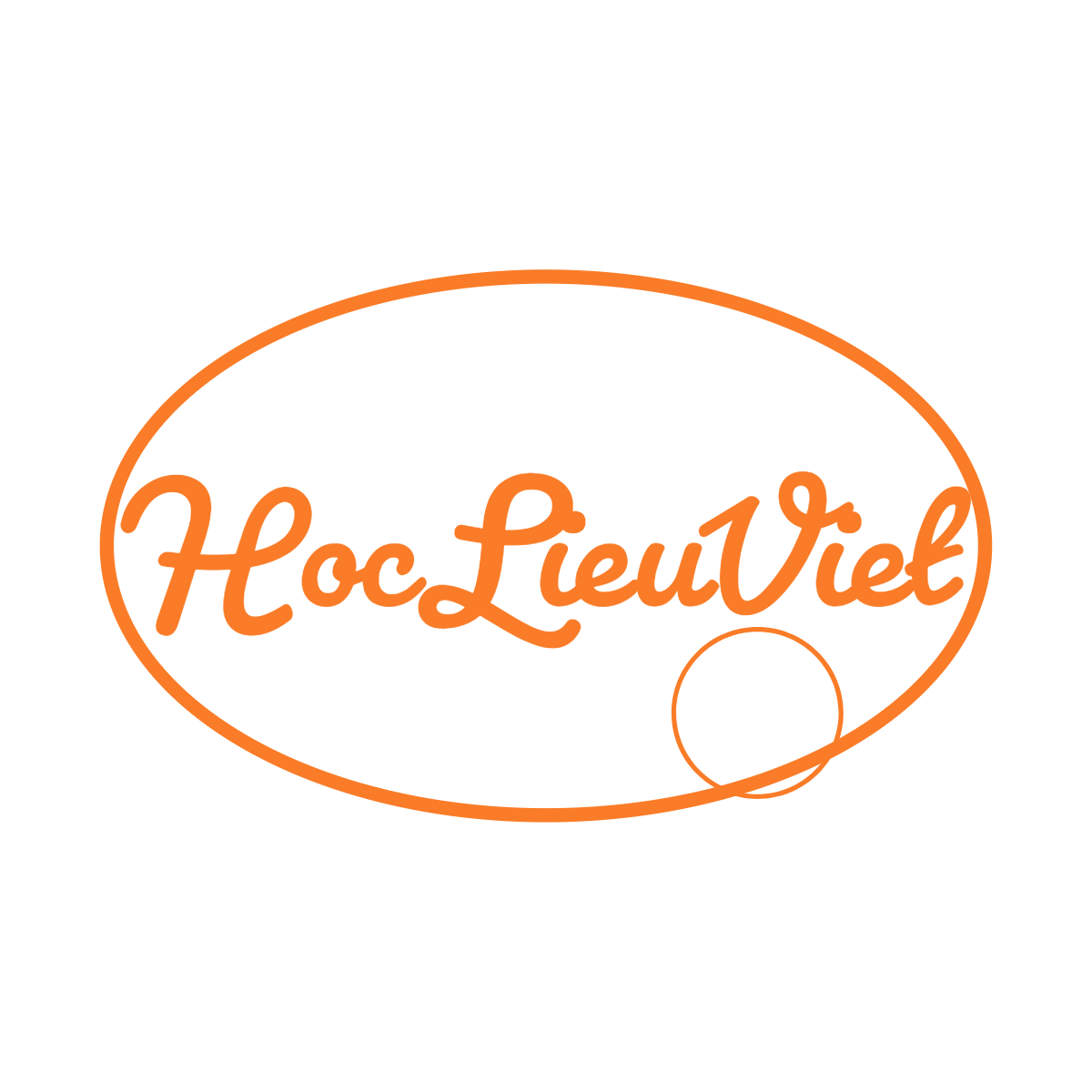Trò chơi ô số Excel
Thông tin tài liệu
| Ngôn ngữ | Vietnamese |
| Định dạng | | PPTX |
| Dung lượng | 1.53 MB |
| Chuyên ngành | Tin học/Công nghệ thông tin (dự đoán) |
| Loại tài liệu | Bài tập/Câu hỏi trắc nghiệm (dự đoán) |
Tóm tắt
I.Sử dụng Công thức trong Excel Các Phép Toán Cơ Bản
Bài học tập trung vào cách sử dụng công thức trong phần mềm bảng tính Excel. Nội dung bao gồm việc chuyển đổi các biểu thức toán học sang dạng biểu diễn trong Excel, bao gồm các phép toán cơ bản như cộng (+), trừ (-), nhân (*), chia (/), và lũy thừa (^). Đặc biệt nhấn mạnh vào thứ tự ưu tiên thực hiện các phép toán trong Excel, tương tự như trong toán học, tuân theo quy tắc dấu ngoặc, lũy thừa, nhân chia trước, cộng trừ sau. Bài học cũng hướng dẫn cách sử dụng thanh công thức Excel để xem và nhập công thức. Việc hiểu rõ các phép toán và công thức trong Excel là nền tảng để thực hiện các tính toán phức tạp hơn.
1. Các Phép Toán Cơ Bản trong Excel
Phần này giới thiệu các phép toán cơ bản được sử dụng trong Excel, bao gồm phép cộng (+), phép trừ (-), phép nhân (), phép chia (/), và phép lũy thừa (^). Tài liệu nhấn mạnh sự tương đồng giữa các ký hiệu phép toán trong toán học và trong Excel, ví dụ như phép cộng (+) giữ nguyên ký hiệu trong cả hai trường hợp. Tuy nhiên, một số ký hiệu có sự khác biệt nhỏ, chẳng hạn như phép nhân, thay vì ký hiệu 'x' trong toán học, Excel sử dụng ký hiệu ''. Phép chia sử dụng ký hiệu ':' trong một số ví dụ nhưng chủ yếu là '/'. Phép lũy thừa sử dụng ký hiệu '^' trong Excel, khác với ký hiệu thông thường trong toán học. Việc làm quen với những ký hiệu này là bước đầu tiên để làm chủ việc sử dụng công thức trong Excel. Tài liệu cũng đề cập đến phép tính phần trăm (%), một phép toán thường được sử dụng trong các bảng tính để tính toán tỷ lệ hoặc phần trăm của một giá trị. Hiểu rõ các ký hiệu và cách sử dụng chúng là nền tảng quan trọng để xây dựng các công thức phức tạp hơn trong Excel.
2. Thứ tự Ưu tiên Phép Toán trong Excel
Một phần quan trọng của bài học tập trung vào thứ tự ưu tiên thực hiện các phép toán trong Excel, giống như trong toán học. Tài liệu nhấn mạnh quy tắc: dấu ngoặc () được ưu tiên cao nhất, tiếp theo là lũy thừa ^, sau đó là phép nhân * và phép chia / (thực hiện từ trái sang phải), cuối cùng là phép cộng + và phép trừ - (cũng thực hiện từ trái sang phải). Việc hiểu rõ thứ tự ưu tiên này là cực kỳ quan trọng để đảm bảo tính chính xác của kết quả tính toán. Nếu không tuân thủ đúng thứ tự, kết quả có thể sai lệch. Tài liệu cung cấp ví dụ cụ thể về cách tính toán một biểu thức toán học phức tạp, bao gồm nhiều phép toán khác nhau và dấu ngoặc, giúp người học hiểu rõ hơn về cách áp dụng quy tắc ưu tiên phép toán. Việc nắm vững quy tắc này là chìa khóa để xây dựng các công thức phức tạp và chính xác trong Excel.
3. Thanh Công Thức trong Excel
Tài liệu giới thiệu về thanh công thức trong Excel và vai trò quan trọng của nó. Thanh công thức hiển thị nội dung của ô đang được chọn. Điều này có nghĩa là nếu bạn chọn một ô chứa dữ liệu, thanh công thức sẽ hiển thị dữ liệu đó. Tuy nhiên, nếu ô đó chứa một công thức, thanh công thức sẽ hiển thị chính công thức đó chứ không phải kết quả tính toán. Điều này giúp người dùng dễ dàng kiểm tra, chỉnh sửa hoặc hiểu công thức đang được sử dụng trong ô tính. Việc sử dụng thành thạo thanh công thức giúp người dùng debug và sửa lỗi trong công thức một cách hiệu quả. Nói cách khác, thanh công thức là một công cụ quan trọng hỗ trợ người dùng làm việc với công thức trong Excel, giúp tăng hiệu quả và độ chính xác của công việc.
4. Chuyển đổi Biểu Thức Toán Học sang Công Thức Excel
Phần này hướng dẫn cách chuyển đổi các biểu thức toán học thông thường sang dạng công thức trong Excel. Tài liệu cung cấp ví dụ cụ thể, minh họa cách viết các biểu thức toán học với các phép toán cơ bản như cộng, trừ, nhân, chia và lũy thừa thành công thức Excel tương ứng. Điều quan trọng cần lưu ý là việc tuân thủ đúng thứ tự ưu tiên các phép toán để đảm bảo tính chính xác của kết quả. Việc hiểu rõ cách chuyển đổi này giúp người dùng dễ dàng áp dụng kiến thức toán học vào việc sử dụng Excel để giải quyết các bài toán thực tiễn. Những ví dụ được đưa ra trong tài liệu rất trực quan và dễ hiểu, giúp người học nhanh chóng nắm bắt được phương pháp chuyển đổi. Đây là một kỹ năng cần thiết để sử dụng thành thạo Excel trong việc tính toán và phân tích dữ liệu.
II.Nhập Công thức vào Excel Các Bước Thực Hiện
Phần này hướng dẫn chi tiết các bước nhập công thức vào ô tính trong Excel. Bao gồm: chọn ô cần nhập, gõ dấu ' = ', nhập công thức, và nhấn Enter để hoàn tất. Bài học cũng giải thích sự khác biệt giữa ô chứa công thức (hiển thị kết quả tính toán) và ô chứa dữ liệu thông thường. Hiểu rõ các bước nhập công thức này giúp người dùng tự tin hơn trong việc tạo và sử dụng các công thức trong Excel để xử lý dữ liệu.
1. Các Bước Nhập Công Thức vào Excel
Phần này trình bày một cách chi tiết các bước cần thực hiện để nhập công thức vào một ô trong Excel. Tài liệu nêu rõ quy trình gồm bốn bước chính: Bước 1: Chọn ô cần nhập công thức. Đây là bước quan trọng đầu tiên để xác định vị trí mà công thức sẽ được tính toán và hiển thị kết quả. Bước 2: Gõ dấu '='. Dấu '=' báo hiệu cho Excel biết rằng những ký tự tiếp theo là một công thức cần được tính toán, không phải là văn bản thông thường. Bước 3: Nhập công thức. Đây là bước người dùng nhập công thức theo đúng cú pháp và các ký hiệu phép toán đã được học ở phần trước. Việc nhập chính xác công thức là cực kỳ quan trọng để đảm bảo tính chính xác của kết quả. Bước 4: Nhấn Enter. Nhấn Enter sẽ hoàn tất quá trình nhập công thức và Excel sẽ tiến hành tính toán và hiển thị kết quả trên ô đã được chọn. Quá trình này cần được thực hiện chính xác từng bước để đảm bảo công thức được nhập đúng và hoạt động như mong muốn. Việc thực hành thường xuyên là cách tốt nhất để làm quen và thành thạo quy trình này.
2. Sự Khác Biệt Giữa Ô Chứa Công Thức và Ô Chứa Dữ Liệu
Một phần quan trọng trong bài học này nhấn mạnh sự khác biệt giữa ô chứa công thức và ô chứa dữ liệu thông thường. Nếu chọn một ô chỉ chứa dữ liệu (số, văn bản...), nội dung hiển thị trên thanh công thức sẽ giống hệt với dữ liệu trong ô đó. Tuy nhiên, nếu chọn một ô chứa công thức, thanh công thức sẽ hiển thị chính công thức đã được nhập, chứ không phải là kết quả tính toán. Kết quả tính toán của công thức mới được hiển thị trong ô trên bảng tính. Sự khác biệt này giúp người dùng phân biệt giữa dữ liệu nguồn và kết quả tính toán, từ đó dễ dàng kiểm tra, sửa đổi hoặc hiểu rõ hơn về cách thức hoạt động của công thức. Việc hiểu rõ sự khác biệt này là cần thiết để người dùng có thể sử dụng Excel một cách hiệu quả và tránh những lỗi không đáng có trong quá trình làm việc với bảng tính.
3. Ví dụ Minh Họa về Nhập Công Thức
Để làm rõ hơn các bước nhập công thức, tài liệu cung cấp một số ví dụ minh họa cụ thể. Ví dụ, tài liệu hướng dẫn cách nhập công thức ==(12+3)/5+(6-3)^2*5 vào ô B2. Thông qua ví dụ này, người học có thể hiểu rõ hơn về việc áp dụng các bước đã được trình bày trước đó. Các ví dụ khác cũng được đề cập, giúp người học nắm bắt được cách thức nhập công thức với các phép toán khác nhau, bao gồm cả phép toán lũy thừa và dấu ngoặc. Những ví dụ này đóng vai trò quan trọng trong việc củng cố kiến thức và giúp người học tự tin hơn khi thực hành nhập công thức trong Excel. Việc làm quen với các ví dụ này sẽ giúp người dùng nhanh chóng làm chủ cách sử dụng công thức trong Excel.
III.Chuyển đổi Biểu thức Toán Học sang Công thức Excel
Phần này tập trung vào việc chuyển đổi các biểu thức toán học quen thuộc sang dạng công thức Excel. Bài học cung cấp ví dụ cụ thể về cách chuyển đổi các phép tính, bao gồm cả các phép tính có dấu ngoặc và lũy thừa, giúp người học nắm vững cách viết công thức trong Excel một cách chính xác. Nắm vững kỹ năng này là rất quan trọng để tận dụng tối đa sức mạnh tính toán của Excel.
1. Từ Biểu Thức Toán Học đến Công Thức Excel
Phần này tập trung vào việc chuyển đổi các biểu thức toán học quen thuộc sang dạng công thức có thể sử dụng được trong chương trình bảng tính Excel. Tài liệu nhấn mạnh tầm quan trọng của việc hiểu rõ các ký hiệu phép toán trong Excel, đặc biệt là sự khác biệt giữa một số ký hiệu trong toán học và trong Excel (ví dụ: phép nhân sử dụng ký hiệu '*' thay vì 'x'). Việc chuyển đổi này không chỉ đơn thuần là thay đổi ký hiệu mà còn đòi hỏi sự hiểu biết về thứ tự ưu tiên thực hiện các phép toán để đảm bảo tính chính xác của kết quả. Tài liệu cung cấp ví dụ cụ thể về cách chuyển đổi một biểu thức toán học đơn giản thành công thức Excel, giúp người học hình dung rõ hơn về quá trình này. Thông qua các ví dụ, người học sẽ hiểu rõ hơn cách thức ứng dụng các ký hiệu phép toán trong Excel để tạo ra các công thức chính xác và hiệu quả.
2. Ví dụ Minh Họa Chuyển Đổi Biểu Thức
Để minh họa rõ hơn quá trình chuyển đổi, tài liệu đưa ra các ví dụ cụ thể. Một ví dụ được đề cập là chuyển đổi biểu thức 21/7 + 2*3^2 sang công thức Excel. Qua ví dụ này, người học được hướng dẫn cách thay thế các ký hiệu phép toán toán học bằng ký hiệu tương ứng trong Excel, đồng thời lưu ý đến thứ tự ưu tiên các phép toán. Điều này giúp củng cố kiến thức và giúp người học tự tin hơn khi thực hiện các chuyển đổi tương tự. Tài liệu cũng có thể đưa ra các ví dụ phức tạp hơn, bao gồm các phép toán lồng nhau trong dấu ngoặc, để người học hiểu rõ hơn về cách xử lý các trường hợp phức tạp trong việc chuyển đổi biểu thức toán học sang công thức Excel. Thông qua những ví dụ thực tiễn này, người học sẽ nắm vững được kỹ năng chuyển đổi và sử dụng thành thạo các công thức trong Excel.
3. Bài Tập Thực Hành Chuyển Đổi
Cuối phần này, tài liệu có đưa ra bài tập thực hành để người học tự luyện tập. Bài tập yêu cầu chuyển đổi các phép toán sang ký hiệu Excel và nhập bài toán vào bảng tính. Ví dụ, bài tập yêu cầu chuyển đổi biểu thức (3-2) x 6 - 2^2 và 15 + 5^2 - 3/2 sang dạng công thức Excel. Thông qua việc làm bài tập, người học sẽ được củng cố kiến thức về cách chuyển đổi biểu thức toán học sang công thức Excel và tự mình trải nghiệm quá trình này. Việc tự làm bài tập giúp người học nắm bắt được những điểm khó khăn và tìm ra cách giải quyết hiệu quả. Đây là một phần quan trọng để đánh giá khả năng vận dụng kiến thức đã học và nâng cao kỹ năng sử dụng công thức trong Excel.
IV.Bài Tập và Hướng Dẫn Về Nhà
Phần cuối cùng cung cấp các bài tập thực hành để củng cố kiến thức về việc sử dụng công thức và phép toán trong Excel. Người học được khuyến khích luyện tập nhập công thức và làm các bài tập trong sách giáo khoa để nâng cao kỹ năng. Các bài tập này giúp người học áp dụng kiến thức đã học vào thực tế, từ đó củng cố và hoàn thiện kỹ năng sử dụng Excel.
1. Ôn Tập Kiến Thức
Phần hướng dẫn về nhà bắt đầu bằng việc nhắc nhở học sinh ôn tập lại kiến thức đã học trong bài. Điều này nhấn mạnh tầm quan trọng của việc củng cố kiến thức cơ bản trước khi tiến hành các bài tập thực hành. Việc ôn tập sẽ giúp học sinh nhớ lại các phép toán cơ bản trong Excel, cách sử dụng các ký hiệu phép toán, và thứ tự ưu tiên thực hiện các phép toán. Việc hiểu rõ kiến thức cơ bản là nền tảng để học sinh có thể hoàn thành tốt các bài tập được giao. Khả năng nhớ lại và vận dụng kiến thức đã học sẽ giúp học sinh tự tin hơn khi thực hiện các bài tập phức tạp hơn sau này. Đây là một bước chuẩn bị quan trọng để học sinh đạt được hiệu quả cao trong việc học tập.
2. Bài Tập Thực Hành
Phần hướng dẫn về nhà yêu cầu học sinh làm bài tập 1 và 2 trong sách giáo khoa (trang 24). Những bài tập này giúp củng cố kiến thức thực hành về việc nhập công thức vào Excel. Các bài tập này có thể bao gồm các bài tập về việc chuyển đổi biểu thức toán học sang công thức Excel, nhập các công thức phức tạp hơn, và thực hành sử dụng thanh công thức. Thông qua việc tự mình làm bài tập, học sinh sẽ có cơ hội áp dụng kiến thức đã học vào thực tế và phát hiện những điểm mình chưa hiểu rõ. Việc tự giải quyết bài tập cũng giúp học sinh nâng cao khả năng tư duy logic và kỹ năng giải quyết vấn đề. Những bài tập này sẽ giúp học sinh rèn luyện kỹ năng sử dụng Excel một cách thành thạo.
3. Luyện Tập Thực Hành Nhập Công Thức
Ngoài việc làm bài tập trong sách giáo khoa, hướng dẫn về nhà cũng khuyến khích học sinh luyện tập thực hiện thao tác nhập công thức. Điều này giúp học sinh làm quen với giao diện của Excel và rèn luyện khả năng nhập công thức một cách nhanh chóng và chính xác. Việc luyện tập thường xuyên sẽ giúp học sinh nâng cao tốc độ và độ chính xác khi nhập công thức, từ đó tiết kiệm thời gian và giảm thiểu lỗi sai. Luyện tập cũng giúp học sinh làm quen với các tính năng của Excel liên quan đến việc nhập và sử dụng công thức. Nếu có điều kiện, học sinh nên sử dụng máy tính để thực hành nhập công thức nhằm đạt hiệu quả cao nhất. Việc này giúp củng cố kỹ năng thực hành và chuẩn bị tốt cho các bài học tiếp theo.